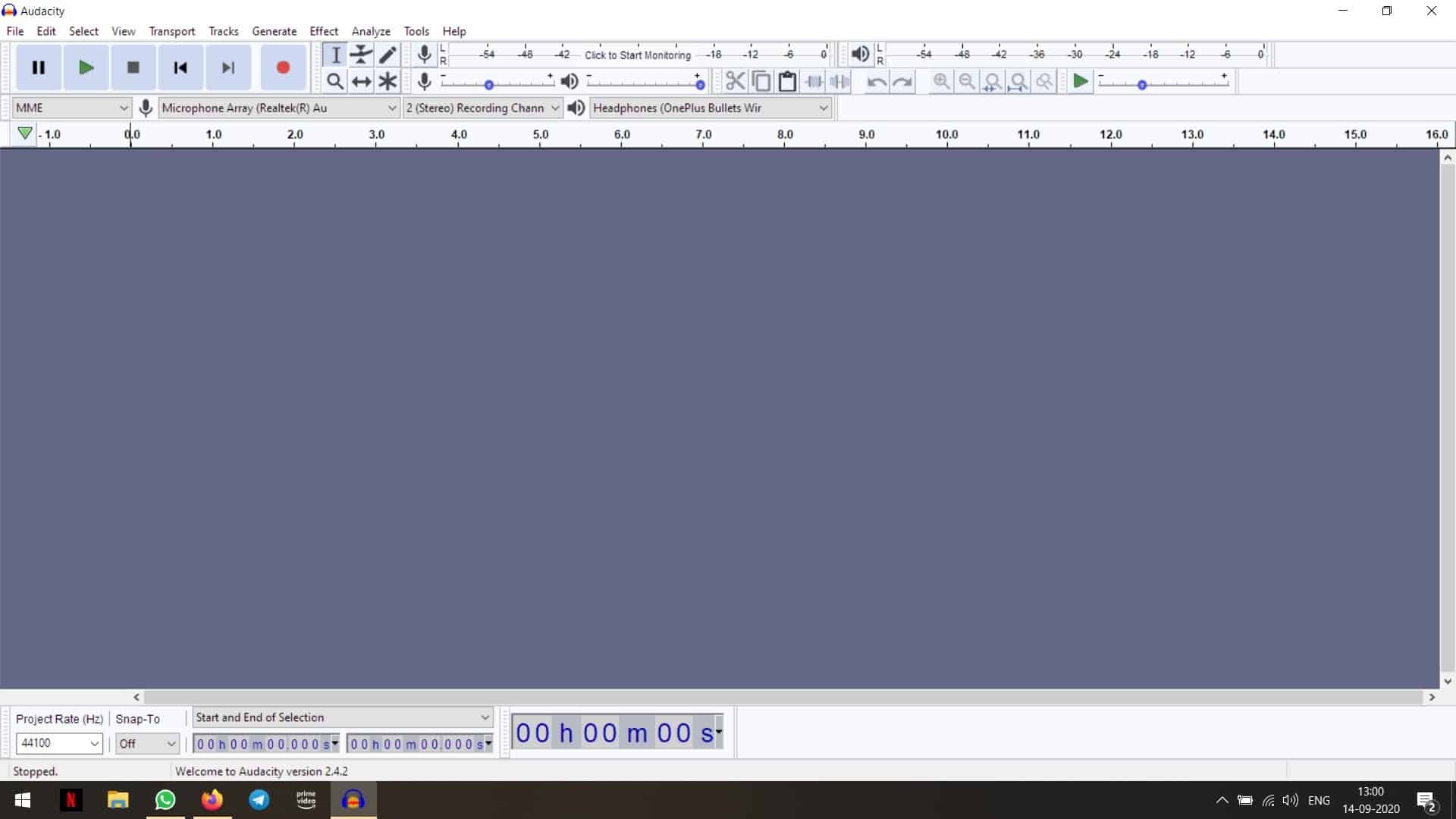Как исправить размытый текст в программах на Windows 10
Недавно мой друг попросил меня помочь с необычной проблемой. Он сказал мне, что некоторые программы на его компьютере имеют размытый текст в графическом интерфейсе пользователя.
Вот как на его мониторе выглядели затронутые приложения. Внимательно посмотрите на картинку, и вы увидите, что текст не очень четкий. Вы также заметили, что даже значки выглядят искаженными?
Это затрудняло использование приложений. Он даже пытался использовать бета-версии программ, чтобы посмотреть, есть ли какие-то настройки, которые могут решить проблему. Первое, что я хотел проверить, это настройки ClearType, но это не оказалось решением, поскольку проблема размытого текста возникала только с некоторыми программами. Firefox, Steam, Explorer, игры и т. Д. Работали должным образом.
Итак, мы решили проверить, можно ли воспроизвести проблему, и для этого установили те же программы на мой компьютер. После тестирования мы обнаружили, что они нормально работают на моем ноутбуке, а текст был намного четче, чем в его системе. У нас обоих была одна и та же модель ноутбука, так почему эта проблема возникла на одном, а не на другом? Программы были в порядке, даже когда мы подключили монитор к моему компьютеру.
Одним из приложений, с которым мы столкнулись, было Audacity. Надеясь, что это было вызвано какой-либо ошибкой или что обходной путь будет легко доступен, мы искали на форумах программного обеспечения. К счастью, один из пользователей программы предложил простое решение. страницы сообщества.
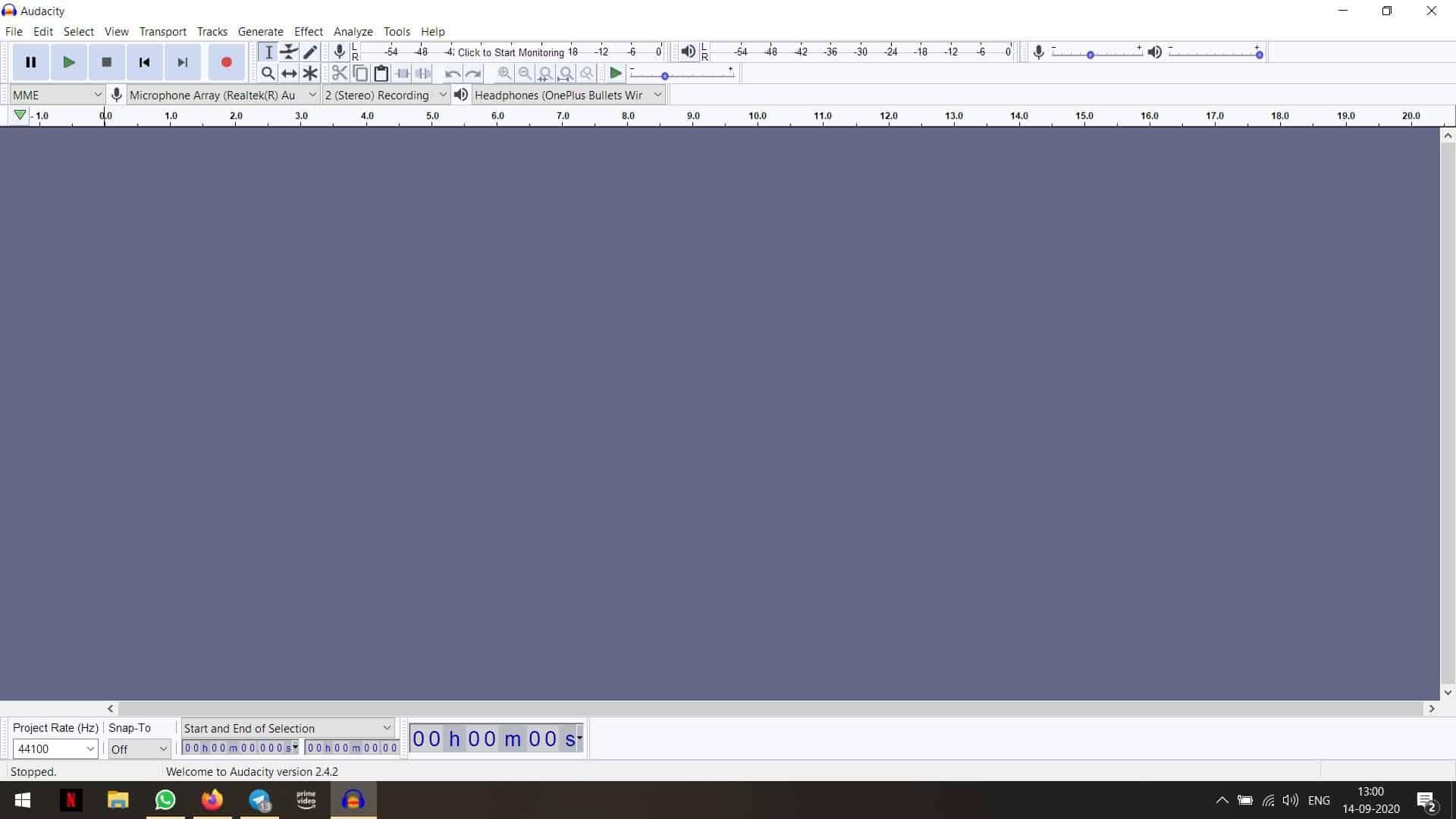
В Windows 10, похоже, есть некоторые проблемы с DPI по сравнению с версиями операционной системы предыдущего поколения. Это приводит к неправильному масштабированию интерфейса некоторых программ, что приводит к размытию текста. Так что, если с вами такое случится, не паникуйте. Вам не нужно переустанавливать Windows или даже перезагружать компьютер, чтобы решить проблему.
Как исправить размытый текст в программах на Windows 10
1. Создайте ярлык для приложения, в котором отображается размытый текст. Например, Audacity.exe.
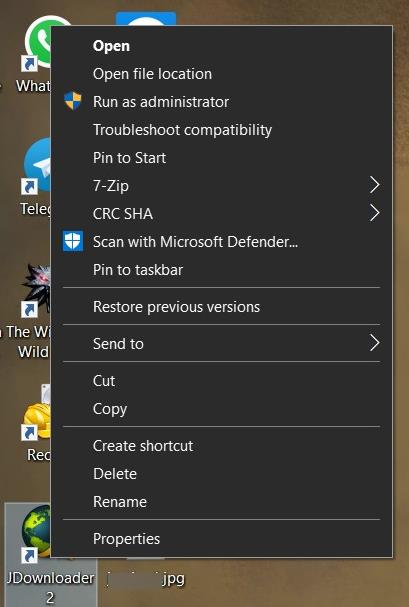
2. Щелкните ярлык правой кнопкой мыши и выберите «Свойства».
3. Перейдите на вкладку «Совместимость».
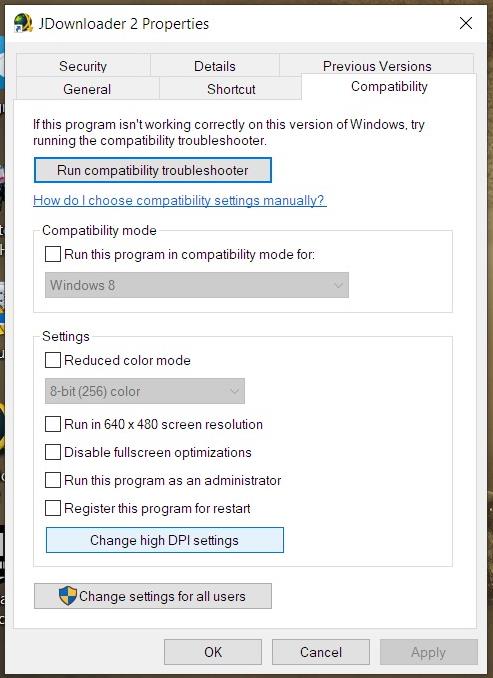
4. Нажмите кнопку «Изменить настройки высокого разрешения» (внизу окна), откроется новое окно.
5. Установите флажок рядом с параметром «Переопределить поведение масштабирования с высоким разрешением».
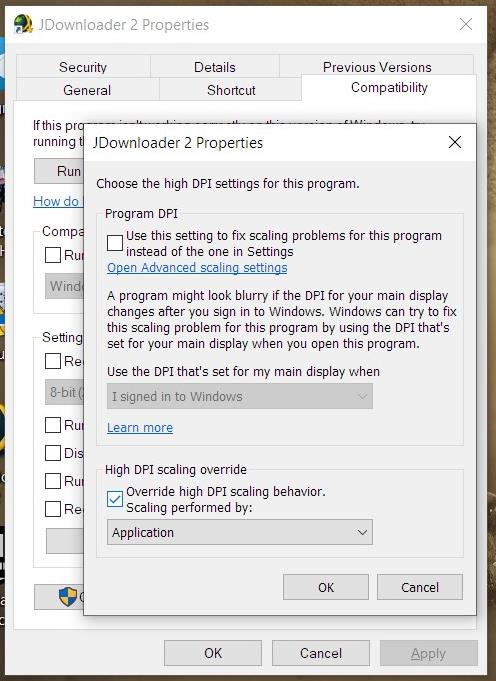
6. Щелкните раскрывающееся меню под опцией и выберите «Приложение».
7. Нажмите кнопку ОК, чтобы применить настройку.
Запустите приложение с помощью ярлыка, и текст в его графическом интерфейсе больше не должен выглядеть размытым. Вот и все, это простое решение, без необходимости установки какого-либо стороннего программного обеспечения.
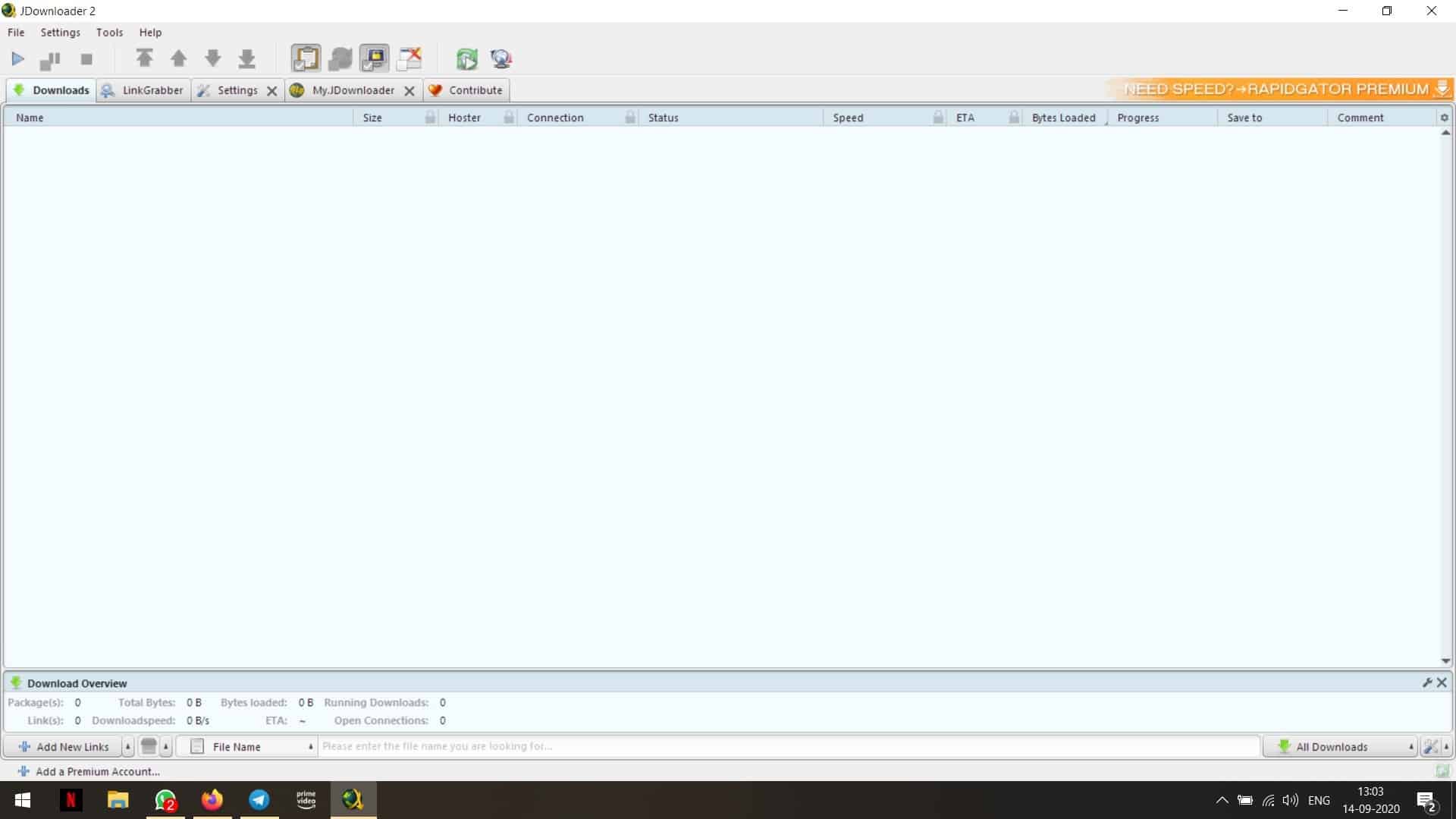
У нас сработал вариант «Приложение», но вы можете попробовать другие варианты: «Система», «Система» (расширенная). Вы можете повторить эти шаги для каждой программы, с которой у вас возникла проблема. Мы пробовали это с некоторыми приложениями, включая JDownloader2, и в них также была исправлена проблема с размытым текстом.
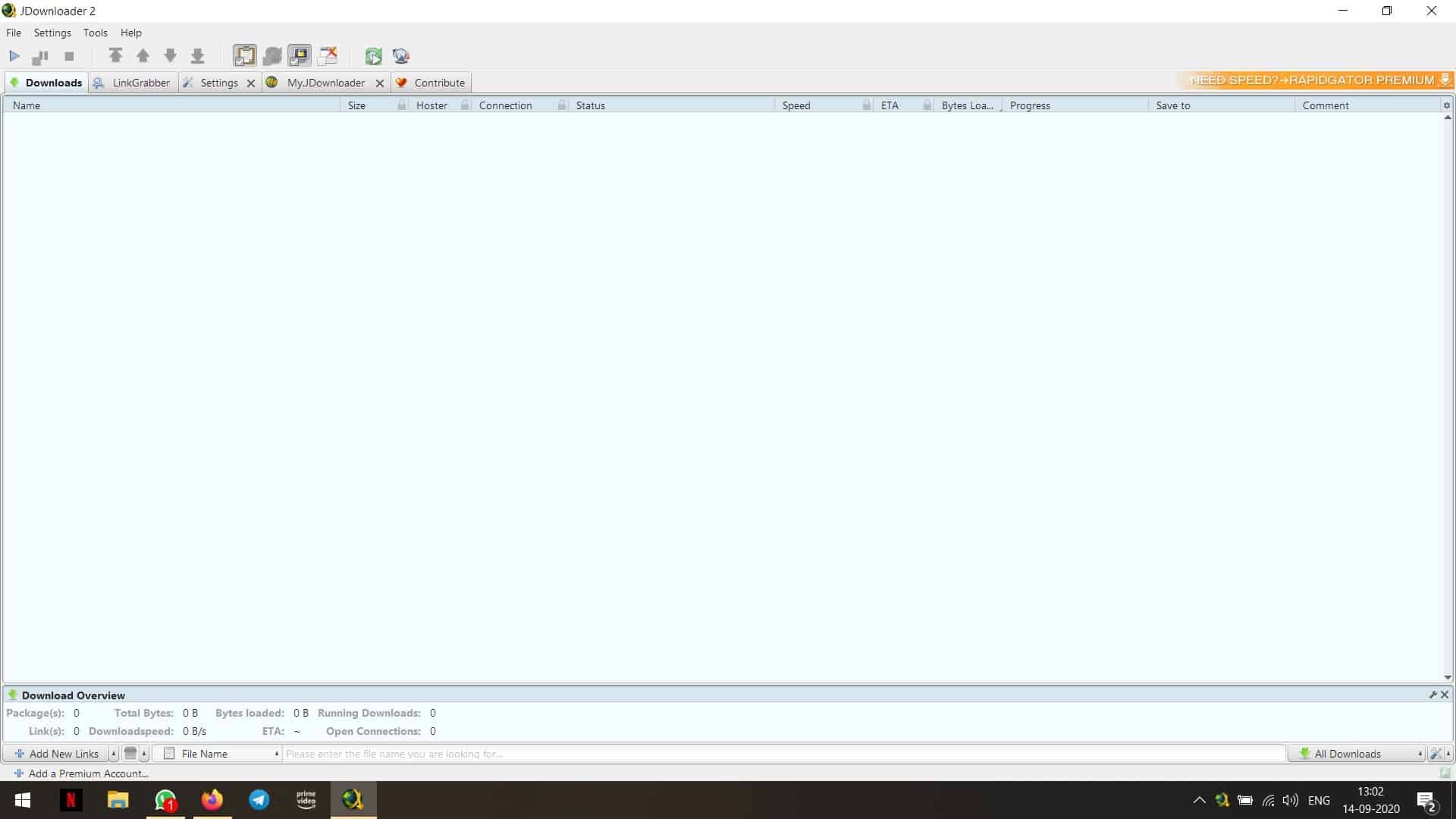
Если описанные выше шаги вам не помогли, вы можете попробовать бесплатную программу. Исправление DPI, о котором писал Мартин, чтобы увидеть, улучшит ли это вашу удачу.